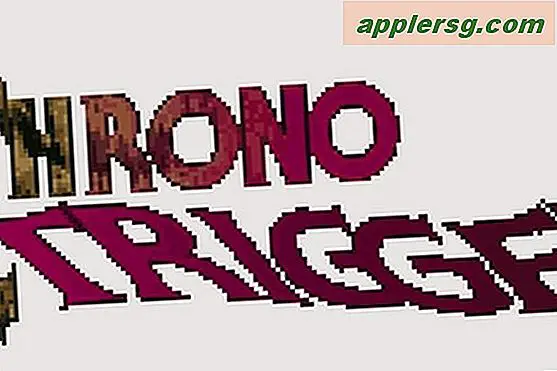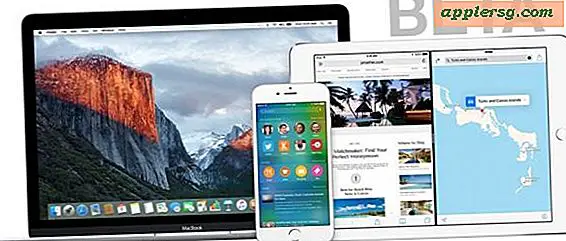Opprett en stor fil fra kommandolinjen eller diskverktøyet til testformål

Store, tomme filer brukes ofte til testformål under disketilgangstester, utvikling, QA, nullstillingsdata og skripting. Selv om det absolutt ikke gjelder for de fleste brukere, er det enkelt nok å gjøre at alle kan prøve det selv om du ikke har et bestemt behov.
Vi vil dekke tre måter å raskt generere filer av nesten hvilken som helst størrelse, to vil bruke kommandolinjen; den ene er operativsystemet agnostisk og den andre MacOS og Mac OS X-spesifikke, og en annen brukervennlig tilnærming som bruker Disk Utility-programmet som er opprinnelig til Mac OS X.
Dette er åpenbart rettet mot litt mer avanserte brukere med litt flyt i kommandolinjen. For å følge med, åpner du Terminal-appen for å komme i gang.
Opprett en stor fil fra kommandolinjen
Den enkleste måten å umiddelbart generere en stor tom fil er å bruke kommandoen 'mkfile', som umiddelbart kan lage en fil av hvilken som helst størrelse, enten ganske liten i byte eller stor i gigabyte. Syntaks for mkfile er som følger:
mkfile -n size[b|k|m|g] filename
For eksempel, for å lage en 1GB-fil kalt "LargeTestFile" på skrivebordet, ville kommandoen være:
mkfile -n 1g ~/Desktop/LargeTestFile
Filen er opprettet umiddelbart og tar opp full størrelse. Store filer opprettet fra mkfile er fulle av nuller.
Du kan bekrefte den genererte filstørrelsen med Finn Get Info-kommandoen, eller ved å bruke ls:
ls -lh ~/Desktop/LargeTestFile

Den eneste ulempen til kommandoen mkfile er at den ser ut til å være begrenset til Mac OS X, og dermed hvis du leter etter en kryssplattformskompatibel løsning som vil fungere over andre unix- og linux-variasjoner, vil du i stedet bruke "dd".
Dd-kommandoen er litt mindre åpenbar å bruke enn mkfile, men det er stil ganske rett frem, du må angi et filnavn, en blokkstørrelse og et blokktall:
dd if=/dev/zero of=FileName bs=1024 count=1000
En annen tilnærming er å bruke søkeflagget med en eller annen enkel multiplikasjon av en megabyte blokkstørrelse (1024), slik at følgende kommando ville opprette en fil som er 100 MB i størrelse (1024 x 100):
dd if=/dev/zero of=LargeTestFile.img bs=1024 count=0 seek=$[1024*100]
Sistnevnte multiplikasjonsmetode fra CyberCit kan være litt enklere hvis du ikke er god til å estimere store byte størrelser.
Opprette en stor fil med diskverktøy
Selv om de fleste brukere som ønsker å lage store, tomme filer, vil sannsynligvis foretrekke kommandolinjen, kan du også bruke Diskverktøy.
- Start Diskverktøy og velg "Nytt bilde"
- Navngi filen som det passer, og dra deretter ned undermenyen "Størrelse" og velg en filstørrelse som passer for dine behov
- Ignorer alle andre innstillinger og velg "Opprett"

DiskUtility vil lage et diskbilde av den angitte størrelsen, som fungerer bra for testing. Finn den nyutviklede DMG i Finder og du vil se at den tar opp hele størrelsen som ble spesifisert, i dette tilfellet størrelsen på en 2, 6 GB DVD:

I motsetning til dd eller mkfile, vil diskbildet faktisk skrives som standard hvis ikke annet er valgt, noe som kanskje ikke er nyttig for dette utviklingsformålet.
Uansett hvilken metode du bruker, vil du sannsynligvis slette den store testfilen (e) etterpå, ellers kan harddisken din raskt bli spist opp av de ellers ubrukelige testfiler av enorm størrelse. Hvis du opprettet testfilene i en uklar mappe og du ikke lenger kan finne dem på egen hånd, ikke glem at du kan utføre filstørrelspesifikke søk med Spotlight i OS X Finder for raskt å spore opp et stort element i filen system.